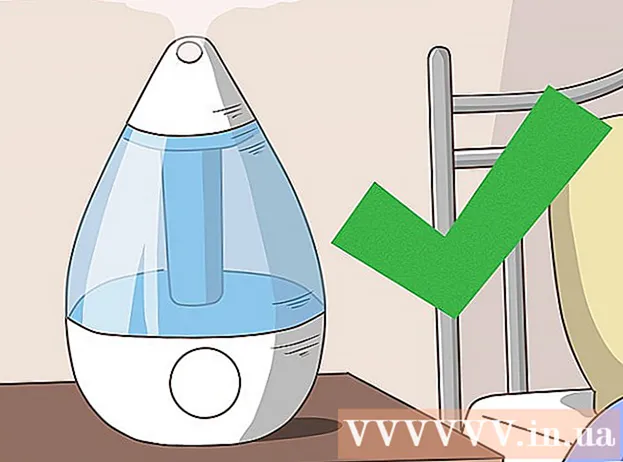লেখক:
John Stephens
সৃষ্টির তারিখ:
21 জানুয়ারি 2021
আপডেটের তারিখ:
1 জুলাই 2024

কন্টেন্ট
আপনি যদি আপনার ফোনের ডিফল্ট রিংটোন বোরিং খুঁজে পান তবে এটি পরিবর্তন করার সময় এসেছে। অ্যান্ড্রয়েড ডিভাইসগুলি আপনি বিভিন্ন সেটিংস বা সেটিংস অ্যাপ্লিকেশন থেকে বেছে নিতে পারেন এমন অনেকগুলি বিভিন্ন রিংটোন সহ প্রাক ইনস্টলড আসে। আপনি যদি আরও রঙিন কিছু চান তবে আপনি আপনার সঙ্গীত ফাইলগুলি থেকে বিনামূল্যে কাস্টম রিংটোন নির্মাতা অ্যাপ্লিকেশন ব্যবহার করতে পারেন। আপনি প্রতিটি পরিচিতির জন্য আলাদা রিংটোনও সেট করতে পারেন।
পদক্ষেপ
পদ্ধতি 3 এর 1: ফোন রিংটোন পরিবর্তন করুন
আপনার ডিভাইসের সেটিংস অ্যাপ্লিকেশনটি খুলুন। আপনি বিভিন্ন বিভিন্ন উপলব্ধ রিংটোন থেকে চয়ন করতে পারেন। নোট করুন যে নীচের গাইডটি সাধারণভাবে অ্যান্ড্রয়েড ডিভাইসগুলির সাথে ডিল করে, তাই সঠিক শব্দটি ডিভাইস থেকে অন্য ডিভাইসে পরিবর্তিত হতে পারে।

"শব্দ ও বিজ্ঞপ্তি" বা নির্বাচন করুন "শব্দ" (শব্দ ও বিজ্ঞপ্তি)। আপনার বিজ্ঞপ্তি বিকল্প খুলবে।
"রিংটোন" বা ক্লিক করুন "ফোন রিংটোন". ডিভাইসে সমস্ত উপলব্ধ রিংটোনগুলির একটি তালিকা খোলে।

এটি চয়ন এবং শুনতে একটি নির্দিষ্ট রিংটোন ক্লিক করুন। আপনি এটি নির্বাচন করলে রিংটোন প্লে শুরু হবে। আপনার পছন্দ মত রিংটোনটি খুঁজতে তালিকাটি ব্রাউজ করুন।- আপনি যদি নিজের গানের লাইব্রেরি থেকে কাস্টম রিংটোন যুক্ত করতে চান তবে পরবর্তী বিভাগটি দেখুন।

রিংটোনটি সংরক্ষণ করতে "ঠিক আছে" ক্লিক করুন। আপনার যখন ইনকামিং কল থাকবে তখন নতুন রিংটোন ডিফল্ট রিংটোন হয়ে যায়। বিজ্ঞাপন
পদ্ধতি 3 এর 2: একটি কাস্টম রিংটোন যুক্ত করুন
রিংটোন নির্মাতা অ্যাপ্লিকেশনটি ডাউনলোড করুন। বিভিন্ন বিনামূল্যে অ্যাপ্লিকেশন রয়েছে যা আপনাকে এমপি 3 ফাইল সম্পাদনা করতে এবং কাস্টম রিংটোনগুলিতে রূপান্তর করতে দেয়। আপনি এই অ্যাপ্লিকেশনগুলি আপনার শব্দ ফাইলগুলি সম্পাদনা করার জন্য আপনার কম্পিউটারটি ব্যবহার না করেই রিংটোন তৈরি করতে এবং সেগুলি আপনার ফোনে অনুলিপি করতে পারেন। রিংটোন হিসাবে আপনি যে এমপি 3 ফাইল সেট করতে চান তা ডিভাইসে সঞ্চয় করা দরকার।
- দুটি জনপ্রিয় অ্যাপ্লিকেশন হ'ল রিংড্রয়েড এবং রিংটোন মেকার, তবে এখনও আরও কয়েকশ বিকল্প রয়েছে। সমস্ত গুগল প্লে স্টোরে বিনামূল্যে পাওয়া যায়। রিংটোন মেকার কীভাবে ব্যবহার করবেন সে সম্পর্কে নিবন্ধটি আপনাকে গাইড করবে, প্রক্রিয়াটি অন্যান্য অ্যাপ্লিকেশনগুলিতে একই রকম।
- আপনি কাস্টম বিজ্ঞপ্তি শব্দ তৈরি করতে এই অ্যাপ্লিকেশনগুলি ব্যবহার করতে পারেন। উপায় একই।
আপনার রিংটোন হিসাবে আপনি যে এমপি 3 ফাইলটি ব্যবহার করতে চান তা সংরক্ষণ করুন। এই অ্যাপ্লিকেশনগুলি আপনাকে এমপি 3 ফাইলগুলি সম্পাদনা করতে এবং এটিকে রিংটোন হিসাবে সেট করার অনুমতি দেয়। এটি কেবল উপস্থাপনাটি ব্যবহার না করে গানের একটি নির্দিষ্ট অংশ উদ্ধৃত করার জন্য উপযুক্ত। নোট করুন যে এমপি 3 ফাইলটি অবশ্যই অ্যান্ড্রয়েড ডিভাইসে থাকতে হবে। এমপি 3 ফাইলগুলি সংরক্ষণের বিভিন্ন উপায় রয়েছে:
- কোনও লিঙ্ক থাকলে আপনি এমপি 3 ফাইলটি সরাসরি ডিভাইসের স্মৃতিতে ডাউনলোড করতে পারেন।
- যদি এমপি 3 ফাইলটি কম্পিউটারে থাকে তবে আপনি অ্যান্ড্রয়েড ডিভাইসটিকে কম্পিউটারের সাথে সংযুক্ত করতে এবং সংগীতটিকে মিউজিক ফোল্ডারে অনুলিপি করতে পারেন; অথবা আপনার কম্পিউটার থেকে ফাইলগুলি আপলোড করতে এবং সরাসরি আপনার ডিভাইসে ডাউনলোড করতে ড্রপবক্সের মতো পরিষেবা ব্যবহার করুন।
- যদি এমপি 3 ফাইলটি গুগল প্লে বা অ্যামাজনে ক্রয় করা হয় তবে আপনাকে প্রথমে গানটি আপনার কম্পিউটারে ডাউনলোড করতে হবে, তারপরে এটি আপনার অ্যান্ড্রয়েড ডিভাইসে অনুলিপি করুন।
আপনি সবে ইনস্টল করা রিংটোন নির্মাতা অ্যাপ্লিকেশনটি চালু করুন। রিংটোন মেকার ডিফল্ট ফোল্ডারে রিংটোন এবং শোনার একটি তালিকা উপস্থিত হবে। আপনি যে এমপি 3 ফাইলটি ব্যবহার করতে চান তা ডিফল্ট ফোল্ডারগুলির একটিতে (ডাউনলোড - ডাউনলোড, বিজ্ঞপ্তি - বিজ্ঞপ্তি বা সঙ্গীত) সংরক্ষণ করা থাকলে এখানে প্রদর্শিত হয়। ফাইলটি অন্য কোনও জায়গায় সংরক্ষণ করা থাকলে এটি সন্ধানের জন্য আপনাকে ব্রাউজ করতে হবে।
মেনু বোতাম টিপুন (⋮) এবং নির্বাচন করুন "ব্রাউজ করুন"। আপনি চান এমপি 3 ফাইলটি খুঁজতে আপনি আপনার ফোনের ফোল্ডারগুলির মাধ্যমে নেভিগেট করতে সক্ষম হবেন।
আপনার রিংটোন হিসাবে আপনি যে এমপি 3 ফাইলটি ব্যবহার করতে চান তা সন্ধান করুন। আপনি যে এমপি 3 ফাইলটি ব্যবহার করতে চান তা খুঁজতে ফোল্ডারগুলি ব্যবহার করুন। আপনি যদি কেবল ওয়েবসাইট থেকে এমপি 3 ফাইল ডাউনলোড করেন তবে "ডাউনলোড" ফোল্ডারটি পরীক্ষা করুন check আপনি যদি আপনার কম্পিউটার থেকে এমপি 3 ফাইলটি অনুলিপি করেন তবে আপনি যে ফোল্ডারটি অনুলিপি করেছেন তা পরীক্ষা করুন (সাধারণত সংগীত বা রিংটোনস)।
এটি খুলতে এমপি 3 ফাইলটি ক্লিক করুন। গানের প্লেব্যাক এবং সম্পাদনা নিয়ন্ত্রণের সাথে সংগীত তরঙ্গ প্রভাব প্রদর্শিত হবে। আপনি এখানে সম্পাদনা সম্পর্কে চিন্তা করবেন না; মূল ফাইলগুলি প্রভাবিত হবে না।
শুরু এবং শেষ পয়েন্ট সেট করুন। যখন গানটি সম্পাদনা প্রোগ্রামে লোড করা হবে, আপনি সংগীত তরঙ্গ চার্টে দুটি স্লাইডার দেখতে পাবেন। আপনি যে অবস্থানটি রিংটোন শুরু করতে এবং শেষ করতে চান সেখানে স্লাইডারগুলিকে টানুন। কলটি ভয়েসমেলে যাওয়ার আগে আপনার ডিভাইসটি কতক্ষণ বেজেছে তার উপর নির্ভর করে রিংটনের দৈর্ঘ্য পরিবর্তিত হবে তবে এটি প্রায় 30 সেকেন্ডের সেরা।
- আপনি যে গানটি চয়ন করতে চান তা প্রতিবার প্লে বোতামটি টিপুন। আপনি "+" এবং "-" চিহ্নগুলি টিপে সহজেই শুরু এবং শেষের সময়গুলি সামঞ্জস্য করতে পারেন।
- আপনি যদি রিংটোনগুলির পরিবর্তে বিজ্ঞপ্তির শব্দ দিচ্ছেন তবে আপনি সম্ভবত সময়টি আরও সংক্ষিপ্ত করতে চান।
ফেড ইন / আউট এফেক্ট যুক্ত করুন (alচ্ছিক)। রিংটোন মেকারের একটি বিবর্ণ আউট বৈশিষ্ট্য রয়েছে যা আপনি মেনু বোতাম (⋮) টিপে অ্যাক্সেস করতে পারবেন। আপনি কতক্ষণ প্রভাবটি স্থায়ী রাখতে চান তা সেট করতে ড্রপ-ডাউন মেনুটি ব্যবহার করুন।
আপনি রিংটোনের সাথে সন্তুষ্ট হওয়ার পরে সেভ বোতামটি টিপুন। সেভ আস মেনু খুলবে।
আপনি যে উদ্দেশ্যে রিংটোনটি ব্যবহার করতে চান তা নির্বাচন করুন। ডিফল্টরূপে, "রিংটোন" নির্বাচন করা হবে তবে আপনি বিজ্ঞপ্তি, বিপদাশঙ্কা বা সঙ্গীতও নির্বাচন করতে পারেন। সংরক্ষিত ফাইলগুলি যথাযথ ফোল্ডারে বাছাই করা হবে। আপনি রিংটোনকে অন্য একটি নামও দিতে পারেন। ডিফল্টরূপে, ফাইলটির নাম দেওয়া হবে "গানের শিরোনাম রিংটোন "।
নতুন রিংটোনটি দিয়ে আপনি কী করতে চান তা স্থির করুন। রিংটোন সংরক্ষণের পরে, রিংটোন মেকার আপনাকে ব্যবহারের উদ্দেশ্য চয়ন করতে অনুরোধ করবে।আপনি এটিকে আপনার ডিফল্ট রিংটোন হিসাবে সেট করতে পারেন, একটি পরিচিতিকে ব্যক্তিগতকৃত করতে পারেন, একটি ফাইল ভাগ করতে পারেন বা কিছুই করতে পারেন।
- আপনি যদি এখনই রিংটোন ব্যবহার না করেন, আপনি পরে রিংটোন চয়ন করতে বাকি নিবন্ধগুলির একটি ব্যবহার করতে পারেন। ফাইলটি সহজ নির্বাচনের জন্য ইনস্টল করা রিংটোনগুলির তালিকায় যুক্ত করা হবে।
পদ্ধতি 3 এর 3: একটি নির্দিষ্ট পরিচিতির জন্য একটি রিংটোন সেট করুন
পরিচিতি বা লোক অ্যাপ্লিকেশনটি খুলুন। আপনি প্রতিটি পরিচিতির জন্য আলাদা রিংটোন সেট করতে পারেন, যা আপনি স্ক্রিনটি দেখার বা বাছাইয়ের আগে কলকারী কে তা অবিলম্বে আপনাকে জানিয়ে দেবে। প্রক্রিয়াটি ফোনে পরিবর্তিত হয়, তবে সাধারণত একই রকম।
আপনি যে রিংটোনটি পরিবর্তন করতে চান সেই পরিচিতিকে আলতো চাপুন। কিছু ডিভাইস এমনকি আপনাকে একাধিক পরিচিতির গোষ্ঠীর জন্য রিংটোন পরিবর্তন করতে দেয়।
"সম্পাদনা" বোতামটি ক্লিক করুন। এই বোতামটিতে সাধারণত একটি পেন্সিল আইকন থাকে।
"রিংটোন" বিকল্পটি সন্ধান করুন এবং ক্লিক করুন। আপনি যে ডিভাইসটি ব্যবহার করছেন তার উপর নির্ভর করে এই বিকল্পটির অবস্থান পৃথক হবে।
- স্যামসং ডিভাইসগুলির জন্য, এই বিকল্পটি যোগাযোগের পর্দার নীচে রয়েছে।
- খাঁটি অ্যান্ড্রয়েড ডিভাইস ব্যবহারকারীরা মেনু বোতাম (⋮) টিপে "সেট রিংটোন" বিকল্পটি সন্ধান করতে পারেন।
আপনি যে রিংটোনটি ব্যবহার করতে চান তা নির্বাচন করুন। ইনস্টল রিংটোনগুলির একটি তালিকা উপস্থিত হবে। আপনি যদি আগেরটির মতো একটি কাস্টম রিংটোন তৈরি করেন তবে সেই ফাইলটিও এই তালিকায় থাকবে। বিজ্ঞাপন